帐务软件日常操作流程
金蝶财务软件的操作流程

一、凭证录入1.凭证录入点击主窗口中的【凭证】,单击【凭证】录入在凭证录入窗口中单击【凭证录入】按钮,在这个窗口中就可以录入凭证了。
首先把光标点到“摘要”输入摘要(例如:提现)→【会计科目】,输入科目代码(或者按右上角获取键和F7都可以选择会计科目,不用手工输入)→借方金额输入数→下一个摘要输入(也可以用双“/”和第一个摘要相同)→会计科目获取科目→贷方输入金额,(也可以按C T R L+F7让借贷方自动配平)→【保存】。
会自动弹出一张新的凭证,再输入下一张凭证。
在输入一半的凭证想不要了,可以按【复原】,复原键也等于【删除】。
删除这张凭证。
在凭证录入的时候像【利息收入】的凭证要都做在借方,把贷方的数用红字在借方体现(先在借方输入数在按一下负号就可以了)。
在凭证录入的时候想计算数可以按【F11】。
想打印凭证时到【凭证查询】里点左上角的点【凭证】键预览,然后【打印】,想调整距离在【凭证】里的【打印设置】来设定。
2.凭证审核在审核之前要先在右下角【用户名】更换成审核人的名字来进行审核。
点击主窗口中的【凭证审核】,系统会弹出菜单,可以单张或成批审核,即进入凭证审核的状态,在此窗口可以进行凭证审核。
此时不能进行修改,只能查看,查看完毕后可以对凭证审核并签章。
3.凭证反审核在凭证审核后要修改这张凭证,首先要更换成审核人的名字,再点【凭证审核】点【成批审核】或【单张审核】,确定以后选中一张凭证点一下【审核】让这张凭证回到没审核之前,关闭以后更换成制单人的名字到【凭证查询】里修改或者删除这张凭证。
4.凭证过帐在凭证处理窗口中单击【凭证过帐】按钮,按提示步骤过帐。
5.凭证查询在凭证处理窗口中单击【凭证查询】按钮,系统弹出【凭证过滤】窗口,选择过滤条件后按【确定】,系统进入【会计分录序时簿】窗口。
6.修改已过帐凭证A.红字冲销或补充登记B.反过帐(C T R L+F11)再修改凭证冲销:在【序时簿】窗口,将光标定位于要修改的凭证中,在文件菜单中选择【冲销】系统会自动生成冲销凭证,保存此凭证。
KIS专业版财务操作手册
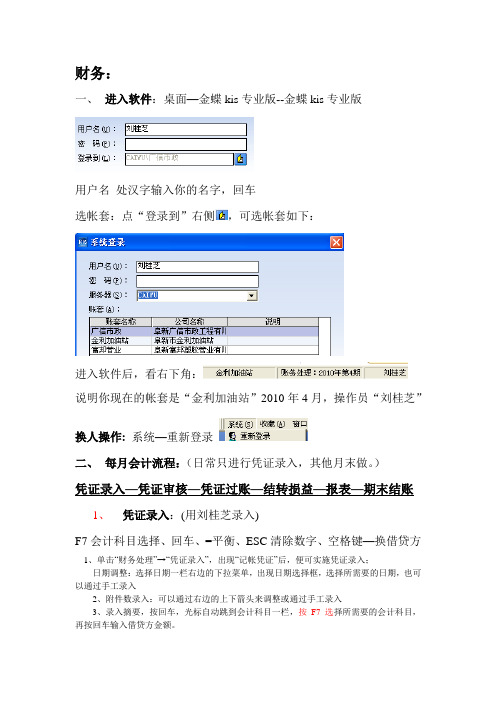
财务:一、进入软件:桌面—金蝶kis专业版--金蝶kis专业版用户名处汉字输入你的名字,回车选帐套:点“登录到”右侧,可选帐套如下:进入软件后,看右下角:说明你现在的帐套是“金利加油站”2010年4月,操作员“刘桂芝”换人操作:系统—重新登录二、每月会计流程:(日常只进行凭证录入,其他月末做。
)凭证录入—凭证审核—凭证过账—结转损益—报表—期末结账1、凭证录入:(用刘桂芝录入)F7会计科目选择、回车、=平衡、ESC清除数字、空格键—换借贷方1、单击“财务处理”→“凭证录入”,出现“记帐凭证”后,便可实施凭证录入;日期调整:选择日期一栏右边的下拉菜单,出现日期选择框,选择所需要的日期,也可以通过手工录入2、附件数录入:可以通过右边的上下箭头来调整或通过手工录入3、录入摘要,按回车,光标自动跳到会计科目一栏,按F7选择所需要的会计科目,再按回车输入借贷方金额。
注:1、如果录入的是应收、应付的科目代码,那么它所对应的核算项目将在记账凭证界面的下方进行操作2、有关固定资产的凭证必须通过固定资产的模块来实现如实现计提折旧:单击“固定资产”→“计提折旧”,根据系统提示进行操作后便可生成计提折旧的凭证(如果当月固定资产有变动,则计提折旧凭证需在变动后再计提)3、有关材料采购和商品销售的凭证必须通过采购和销售模块来实现,具体方法详见第2、审核:(用杨翠平审核)凭证管理—选择月份如2010.05—操作—成批审核—审核未审核凭证凭证审核(换人审核)1、单击主界面上的“系统”菜单,选择“更换操作员”,输入用户名和密码,单击确定便可成功进行更换;2、单击“财务处理”→“凭证管理”→选择工具栏上的“过滤” 按钮,出现“会计分录序时簿过滤”框,在“条件”框里选择所需凭证的会计期间(如果是当月凭证可以不选择),再次选择凭证当前所处状态(如:未审核、未过帐),单击“确定”,进入“会计分录序时簿”;单击“操作”菜单里的“审核凭证”进行单张审核,也可以选择“成批审核”,将所有已录入的凭证进行一次性审核。
用友财务软件操作流程大全
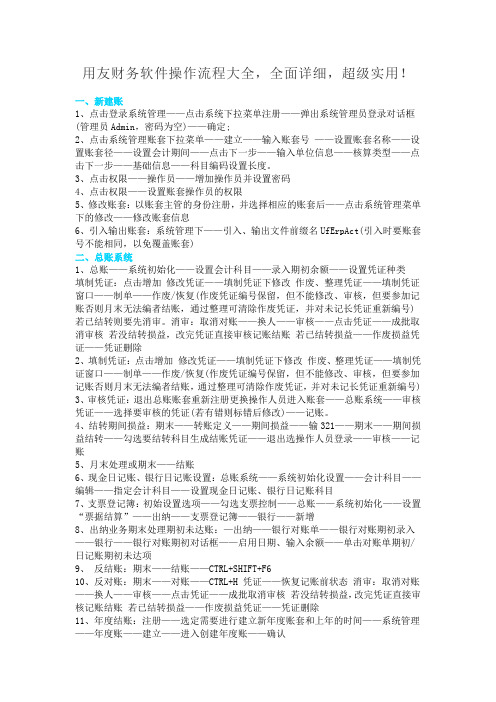
用友财务软件操作流程大全,全面详细,超级实用!一、新建账1、点击登录系统管理——点击系统下拉菜单注册——弹出系统管理员登录对话框(管理员Admin,密码为空)——确定;2、点击系统管理账套下拉菜单——建立——输入账套号——设置账套名称——设置账套径——设置会计期间——点击下一步——输入单位信息——核算类型——点击下一步——基础信息——科目编码设置长度。
3、点击权限——操作员——增加操作员并设置密码4、点击权限——设置账套操作员的权限5、修改账套:以账套主管的身份注册,并选择相应的账套后——点击系统管理菜单下的修改——修改账套信息6、引入输出账套:系统管理下——引入、输出文件前缀名UfErpAct(引入时要账套号不能相同,以免覆盖账套)二、总账系统1、总账——系统初始化——设置会计科目——录入期初余额——设置凭证种类填制凭证:点击增加修改凭证——填制凭证下修改作废、整理凭证——填制凭证窗口——制单——作废/恢复(作废凭证编号保留,但不能修改、审核,但要参加记账否则月末无法编者结账,通过整理可清除作废凭证,并对未记长凭证重新编号)若已结转则要先消审。
消审:取消对账——换人——审核——点击凭证——成批取消审核若没结转损益,改完凭证直接审核记账结账若已结转损益——作废损益凭证——凭证删除2、填制凭证:点击增加修改凭证——填制凭证下修改作废、整理凭证——填制凭证窗口——制单——作废/恢复(作废凭证编号保留,但不能修改、审核,但要参加记账否则月末无法编者结账,通过整理可清除作废凭证,并对未记长凭证重新编号)3、审核凭证:退出总账账套重新注册更换操作人员进入账套——总账系统——审核凭证——选择要审核的凭证(若有错则标错后修改)——记账。
4、结转期间损益:期末——转账定义——期间损益——输321——期末——期间损益结转——勾选要结转科目生成结账凭证——退出选操作人员登录——审核——记账5、月末处理或期末——结账6、现金日记账、银行日记账设置:总账系统——系统初始化设置——会计科目——编辑——指定会计科目——设置现金日记账、银行日记账科目7、支票登记簿:初始设置选项——勾选支票控制——总账——系统初始化——设置“票据结算”——出纳——支票登记簿——银行——新增8、出纳业务期末处理期初未达账:—出纳——银行对账单——银行对账期初录入——银行——银行对账期初对话框——启用日期、输入余额——单击对账单期初/日记账期初未达项9、反结账:期末——结账——CTRL+SHIFT+F610、反对账:期末——对账——CTRL+H 凭证——恢复记账前状态消审:取消对账——换人——审核——点击凭证——成批取消审核若没结转损益,改完凭证直接审核记账结账若已结转损益——作废损益凭证——凭证删除11、年度结账:注册——选定需要进行建立新年度账套和上年的时间——系统管理——年度账——建立——进入创建年度账——确认12、年度账的引入前缀名为uferpyer :系统管理——年度账——引入13、年度账结转:注册——系统管理(此时注册的年度应为需要进行结转的年度,如需将2005年的数据结转到2006年,则应以2006年注册进入)——年度账——结转上年数据14、清空年度数据:注册——系统管理——年度账——清空年度数据——选择要清空年度——确认三、UFO报表设置1、报表处理:启动UFO创建空白报表——格式菜单下——报表模板——数据——关键字设置、录入(左下角有格式和数据切换)——编辑菜单——追加表页2、报表公式设计:格式状态下(若数据状态下求和则不能生成公式)——自动求和选定向左向右求和3、舍位平衡公式:数据——编辑公式——舍位公式——舍位平衡公式对话框(舍位位数为1,区域中的数据除10;为2则除100。
用友U8完整财务软件做账流程
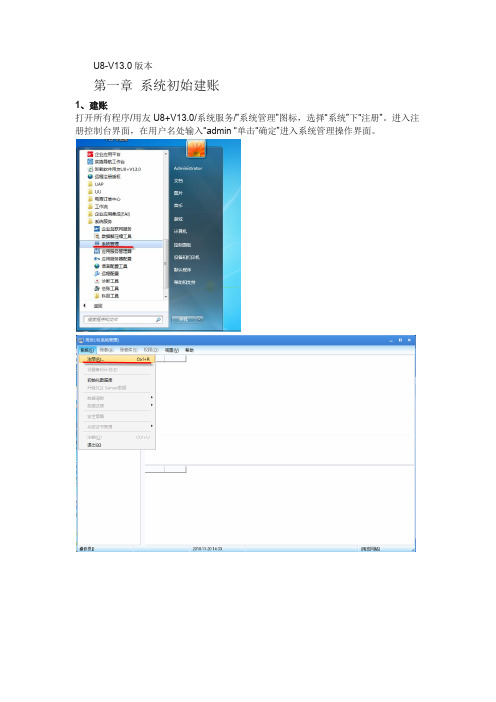
U8-V13.0 版本
第一章 系统初始建账
1、建账 打开所有程序/用友 U8+V13.0/系统服务/”系统管理”图标,选择“系统”下“注册”。进入注 册控制台界面,在用户名处输入“admin “单击“确定”进入系统管理操作界面。
选择“账套”下的“新建”→进入创建账套向导
① 账套信息→录入账套号→录入账套名称→修改启用会计期限→调整会计期间 设置→[下一步];
第二章 财务基础设置
用友(U8)企业用户平台→输入操作员→密码→选择账套→更改操作日期→确定基础 设置
1、机构设置
①部门档案设置 业务导航→基础设置→基础档案→机构人员→机构→部门档案→增加→输入部门编码、 名称等资料→保存→做下一个部门资料→所有做完后退出
②、职员档案设置 业务导航→基础设置→基础档案→机构人员→人员→人员档案→增加→输入职员编码、 名称→选择所属部门等资料→保存→做下一个职员档案→所有做完后退出
第三章 账务处理
一、期初余额录入 业务导航→基础设置→业务参数→财务会计→总账→设置→期初余额→根据系统启用 月之前所有明细科目的余额录入一一对应录入→录完后点试算→结果平衡后点对账→ 对账正确后退出注:
A、若某些科目有设置辅助核算,录入数据时,须双击该科目进入再根据各辅助项录入 对应数据 B、若系统启用期为年初(例:2010 年 1 月),此时的期初余额为 2006 年 12 月底余额 C、若系统启用期为年中(例:2010 年 9 月),此时的期初余额为 2010 年 8 月底余额,须将 2010 年 1 月--8 月的累计借方、累计贷方录入,而年初余额则根 据录入的期初、借方、贷方自动反算
用友NC财务软件操作手册

用友NC财务软件操作手册___财务软件NC财务ERP的操作手册包括了采购、销售、库存管理、存货核算、固定资产、应付管理、应收管理、总账和结账等业务流程。
下面将对每个业务流程进行详细的说明和操作步骤。
采购业务流程1、费用挂账(未入库情况)对于不涉及采购入库单的费用,如电费、燃气费、修理费等,财务会计需要在总账模块中进行制单并新增相应的凭证。
2、采购入库挂账A、本月来票物料经过磅系统过磅后,财务会计需要在供应链-库存管理-采购入库模块中录入采购入库单,并核对数量和确认价格,然后保存并签字审核。
入库物料的挂账需要在采购管理模块中进行,并生成相应的应付凭证。
B、次月来票对于次月来票,采购维护需要引用采购入库单或期初暂估单,并核对金额税额,保存并审核。
之后,在应付管理模块中查询采购并进行修改,填写附件张数、收支项目、应付会计科目和预算科目等信息,最后保存并制单挂账。
C、办理入库在存货核算模块中进行成本计算和生成实时凭证等操作。
销售业务流程1、销售账务处理在销售管理模块中进行销售的维护,并生成相应的应收凭证。
2、销售月末账务处理在总账模块中进行销售月末的账务处理。
库存管理业务流程1、采购入库单在供应链-库存管理-采购入库模块中录入采购入库单,并保存并签字审核。
2、配品配件出库单在供应链-库存管理-配品配件出库模块中录入配品配件出库单,并保存并签字审核。
3、销售出库在供应链-库存管理-销售出库模块中录入销售出库单,并保存并签字审核。
4、产成品入库在供应链-库存管理-产成品入库模块中录入产成品入库单,并保存并签字审核。
存货核算、固定资产流程在存货核算模块中进行成本处理等操作。
应付管理业务流程在应付管理模块中进行付款凭证的操作流程。
应收管理业务流程在应收管理模块中进行收款凭证的操作流程。
总账业务流程在总账模块中进行总账凭证的操作流程。
结账业务流程在结账模块中进行计提凭证和模块结账等流程。
销售业务流程:1、销售账务处理:首先,在供应链模块的销售管理中,选择销售维护,点击新增,选择销售出库单,并填写日期、订单客户等信息。
新中大软件操作步骤完整版

新中大软件操作步骤 HEN system office room 【HEN16H-HENS2AHENS8Q8-HENH1688】新中大财务软件操作流程一、总账处理系统1、建账套:双击桌面新中大事行财务软件G3图标—在随后出现的登录界面选择用户编码0000,密码12345,点击“确定”进入系统,选择:我的系统—系统菜单—帐套管理—帐套功能—新建账套—帐套号(默认)—单位名称(本单位全称)—行业(选择行政或事业)—单位负责人—财务主管—建账日期—选择模块打勾—建立—Sa的口令(12345)确定—退出;如果不要的帐套可以删除:双击账套管理系统—系统管理员密码(12345)—账套功能—删除账套。
注意:单位负责人和财务主管的名字不能一模一样,且帐套号,行业,建账日期一旦建立是不能修改的,其他项可以修改,地址电话邮编可省略。
2、添加操作员及赋权根据会计法规定:“制单人员姓名和审核人员姓名不能是同一个人”。
由于凭证审核应是财务主管完成的,所以要添加一个操作员(制单人员)。
具体步骤:双击桌面新中大事行财务软件G3图标—在随后出现的登录界面选择用户编码0000密码12345,点击“确定”进入系统,选择系统功能操作员管理,点击右下角提取,出现操作员提取对话框,单击提取,选择本单位帐套,确认。
在随后出现的框中,点击修改,填好用户编码,选择模块和本单位帐套,确定,退出。
赋权:在操作员列表中,选择需要赋权的用户,点击业务授权,在年度和帐套选择框,选择好年度和帐套,确认。
在平台综合授权界面,选择本单位帐套(帐套前面打∨)。
选择账务处理系统模块,在右面出现操作权限,选择所需权限(打∨),保存;选择报表中心,在右面出现操作权限,选择所需权限(打∨),保存。
如果需要增加用户,直接点击增加,填好资料后,业务授权和之前一样操作即可。
3、账务初始化:双击桌面新中大事行财务软件G3图标—在随后出现的登录界面选择用户编码(比如0001)、帐套和年度,确认。
czlc财税通软件使用

税财通财务软件初始化操作流程日常账务部分操作流程图示※ 建立账套一、进入税财通账套管理:1、双击桌面图标运行程序或者WINDOWS开始 → 程序 →百望财税 → 税财通2、点击 账套管理 → 新增软件安装第一步登录帐套管理第二步建立帐套第三步登录软件账务初始化第四步1、 操作员管理2、 企业信息3、 系统启用4、 基础数据5、 期初数据6、结束初始化 日常账务业务流程1、 填制凭证2、 凭证审核3、 记账4、 结转损益报表管理1、资产负债表记账2、利润表结账处理第五步第六步第七步表示一级科目就是4位数会计科目级数为默认设置,不需要修改。
最大4位自然月凭证汇总启用月在完成后不能修改,请谨慎选择点击完成后,账套建立,下一步需要对账套设置操作员,在财务制度的要求下,一般情况下不能一个操作员单独完成所有的工作,所以需要设置两个或以上的操作员,使用系统管理员SYSTEM登录税财通软件,进入日常账务模块的系统设置菜单。
注意:有保存按钮的界面,操作完该界面都要点保存,否则系统不会自动保存。
设置操作员并根据需要设置对应的权限,日常账务、工资管理、固定资产、库存管理的权限均在此处设置。
注意:不建议在年中删除或修改操作员,最好在下一个会计年度开始时删除。
※初始化设置一、科目设置1、双击桌面“税财通”图标2、选择账套→用户名称→点击登录3、初始设置→科目设置软件中已经设置好了大部分科目,用户可以根据自身需要增加科目,一级科目不能增加与删除,可以增加、修改二级科目或三级科目等。
科目类型无需修改科目代码自动生成,一般无需修改。
科目名称必须填写,助记码自动生成,注意余额方向对相应的辅助属性按钮进行开放2、辅助档案编码自动增加勾选了辅助核算属性的科目需要定义辅助档案,辅助的档案的使用与增加下级科目原理相同,勾选了辅助核算属性的科目不需要再增加下级科目。
应收、应付、预收、预付科目默认勾选了往来属性,在辅助档案中增加相应的客户供应商即可,其她应收款、其她应付款可以勾选个人属性,在辅助档案的个人项中增加明细即可。
Aisino_A3_A6总账操作指南
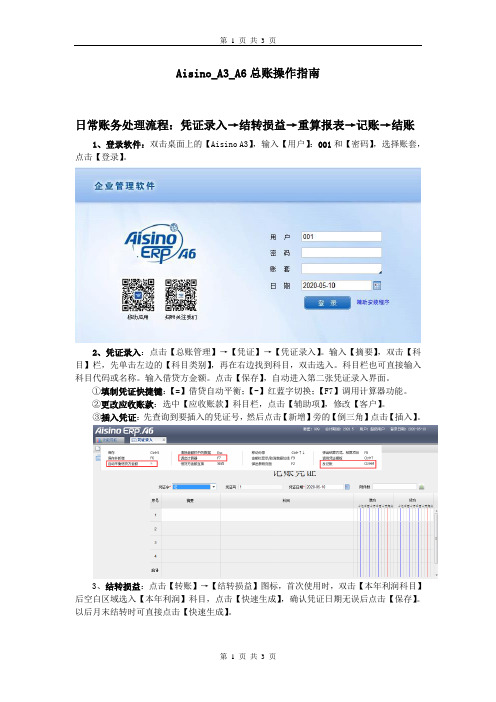
Aisino_A3_A6总账操作指南日常账务处理流程:凭证录入→结转损益→重算报表→记账→结账1、登录软件:双击桌面上的【Aisino A3】,输入【用户】:001和【密码】,选择账套,点击【登录】。
2、凭证录入:点击【总账管理】→【凭证】→【凭证录入】。
输入【摘要】,双击【科目】栏,先单击左边的【科目类别】,再在右边找到科目,双击选入。
科目栏也可直接输入科目代码或名称。
输入借贷方金额。
点击【保存】,自动进入第二张凭证录入界面。
①填制凭证快捷键:【=】借贷自动平衡;【-】红蓝字切换;【F7】调用计算器功能。
②更改应收账款:选中【应收账款】科目栏,点击【辅助项】,修改【客户】。
③插入凭证:先查询到要插入的凭证号,然后点击【新增】旁的【倒三角】点击【插入】。
3、结转损益:点击【转账】→【结转损益】图标,首次使用时,双击【本年利润科目】后空白区域选入【本年利润】科目,点击【快速生成】,确认凭证日期无误后点击【保存】。
以后月末结转时可直接点击【快速生成】。
4、资产负债表重算(按日期):点击【报表管理】→【会计报表】→【资产负债表】→【工具】→【公式取数参数】,选择开始期间和结束期间,两者要一致。
如果要计算2月份的资产负债表,则开始期间和结束期间都选择2,点击【确定】→【保存】,保存后的数据即为当期数据。
如果结果不平,请与科目余额表核对。
5、利润表重算(按期间):同资产负债表(按期间)。
6、凭证记账:点击左侧【期末】→【记账】→【下一步】→【完成】→【确定】。
7、凭证反记账:点击左侧【凭证】→【凭证管理】→【确定】,√选凭证,使用快捷健Ctrl+M反记账,在此界面可直接修改相应的凭证。
8、凭证打印:点击左侧【打印】→【凭证打印】,输入凭证号范围,点击【打印】,如果不输入凭证号范围则打印当月所有凭证。
凭证打印设置:点击左侧【打印】→【凭证打印】→【调整模版】,点击【大眼睛】左边的【打印设置】按钮,设置相关参数后点击【确定】→【保存】。
新中大软件操作手册-G3
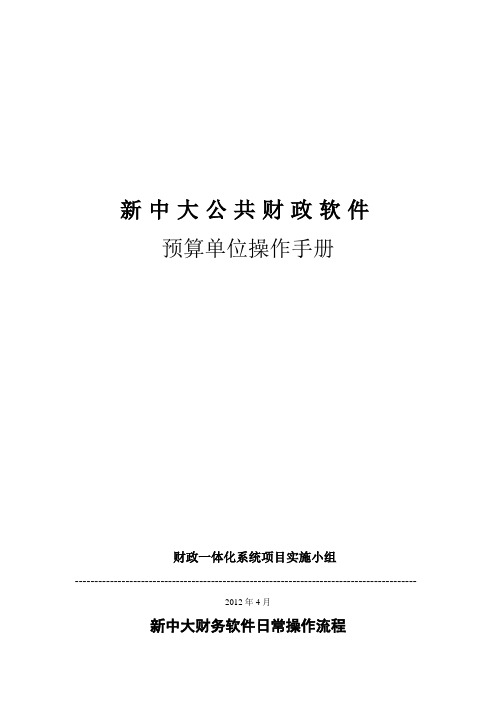
新中大公共财政软件预算单位操作手册财政一体化系统项目实施小组----------------------------------------------------------------------------------------2012年4月新中大财务软件日常操作流程一、每月账务操作流程账务管理—总账处理—日常账务—凭证处理二、月结情况下修改凭证的方法(1)账务管理—总账处理—系统管理—数据安全维护—数据修复(2)账务管理-总账处理-日常账务-凭证审核(取消签字)-凭证修改、删除—凭证审核(签字)-记账(重新备份)-月结三、报表模块操作流程报表中心-月份-报表类别四、年底账簿打印流程账务管理-总账处理-日常账务-账簿查询打印① 计算分析②本工作表计算③保存 ④打印五、固定资产日常操作流程固定资产管理——日常输入——新中大软件操作具体流程六、帐务处理帐务处理的主要工作在日常帐务中进行如下图1.记账凭证录入进入“日常账务”,点击凭证处理-》记帐凭证录入,如下图:进入记帐凭证录入界面,要输入(或选入)“摘要”,“科目”,“借贷方金额”,如下图:注意:针对预算收入科目(一般预算收入和基金预算收入),凭证录入时候会自动跳出财政辅助项输入窗口,选择对应的财政辅助核算项点击确定。
2.凭证修改点击凭证处理-》/凭证修改删除,前提是此操作仅限于未审核的凭证;如果凭证审核了,可以由审核员取消审核凭证,再进行凭证的修改或删除。
如下图:3.凭证审核在凭证审核窗口中,可通过“本张签字”、“全部签字/不签字”这两个功能按钮完成该步操作。
签字表示通过审核,不签字表示解除审核,“全部签字/不签字”则可对全部选中的凭证都起作用。
进行“本张签字”操作后,该按钮改成“本张取消签字”。
凭证需通过审核或解除审核有以下3条原则需遵循:(1)所有审核必须由有审核权限的操作员操作;(2)不能审核由审核人本人制单的凭证;(3)只能由审核人本人解除审核。
完整的财务软件做账流程
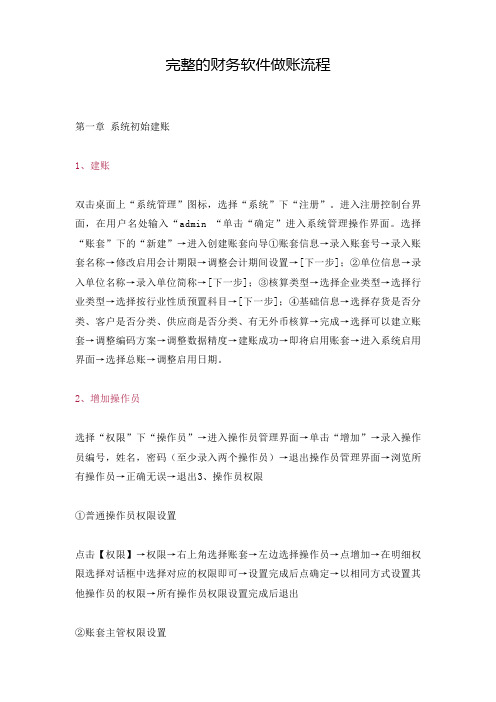
完整的财务软件做账流程第一章 系统初始建账1、建账双击桌面上“系统管理”图标,选择“系统”下“注册”。
进入注册控制台界面,在用户名处输入“admin “单击“确定”进入系统管理操作界面。
选择“账套”下的“新建”→进入创建账套向导①账套信息→录入账套号→录入账套名称→修改启用会计期限→调整会计期间设置→[下一步];②单位信息→录入单位名称→录入单位简称→[下一步];③核算类型→选择企业类型→选择行业类型→选择按行业性质预置科目→[下一步];④基础信息→选择存货是否分类、客户是否分类、供应商是否分类、有无外币核算→完成→选择可以建立账套→调整编码方案→调整数据精度→建账成功→即将启用账套→进入系统启用界面→选择总账→调整启用日期。
2、增加操作员选择“权限”下“操作员”→进入操作员管理界面→单击“增加”→录入操作员编号,姓名,密码(至少录入两个操作员)→退出操作员管理界面→浏览所有操作员→正确无误→退出3、操作员权限①普通操作员权限设置点击【权限】→权限→右上角选择账套→左边选择操作员→点增加→在明细权限选择对话框中选择对应的权限即可→设置完成后点确定→以相同方式设置其他操作员的权限→所有操作员权限设置完成后退出②账套主管权限设置点击【权限】→权限→右上角选择账套→左边选择操作员→点右上方的账套主管选项→提示“设置用户:XXX账套主管权限吗?”点“是”→退出即可注:账套主管拥有该账套所有权限第二章 财务基础设置用友通(T3)→输入操作员→密码→选择账套→更改操作日期→确定基础设置1、机构设置①部门档案设置基础设置→机构设置→部门档案→增加→输入部门编码、名称等资料→保存→做下一个部门资料→所有做完后退出②、职员档案设置基础设置→机构设置→职员档案→增加→输入职员编码、名称→选择所属部门等资料→保存→做下一个职员档案→所有做完后退出2、往来单位①客户分类基础设置→往来单位→客户分类→增加→输入类别编码、类别名称→保存做下一个分类注:类别编码按编码规则编制,类别名称根据实际去分②客户档案基础设置→往来单位→客户档案→选中客户分类→点增加→输入客户编码、客户名称、客户简称→保存做下一条客户档案注:A、客户档案的编码可按分类去编,例:01001;也可按客户的拼音去编;B、档案中其他信息可做可不做,根据实际去做③供应商分类基础设置→往来单位→供应商分类→增加→输入类别编码、类别名称→保存做下一个分类注:类别编码按编码规则编制,类别名称根据实际去分④供应商档案基础设置→往来单位→供应商档案→选中客户分类→点增加→输入供应商编码、供应商名称、供应商简称→保存做下一条供应商档案注:A、供应商档案的编码可按分类去编,例:01001;也可按供应商的拼音去编;B、档案中其他信息可做可不做,根据实际去做3、财务①会计科目设置A、基础设置→财务→会计科目→选中需要增加明细科目的一级科目→点增加→输入科目编码、科目中文名称→确定→增加下一个明细科目→根据单位行业实际运用的科目设置B、所有科目设置完成后→点编辑→指定科目→将待选科目双击选到已选取科目中(现金与银行存款)→确定注:若某些科目涉及辅助核算,在新增时将各对应辅助核算选上即可②凭证类别设置基础设置→财务→凭证类别→选择分类方式(通常选择“记账凭证”)→确定→退出③项目目录设置A、设置项目大类基础设置→财务→项目目录→增加→输入新项目大类名称→下一步→将项目级次定义为2-2-2-2 →下一步→完成B、设置项目分类点项目分类定义→选择新增加的项目→输入分类编码、分类名称→确定→做下一个分类C、设置项目目录点项目目录→维护→增加→输入项目编码→项目名称→选择所属分类码→点增加做下一个目录④外币种类基础设置→财务→外币种类→左下角录入币符、币种→选择折算方式→选择固定汇率或者浮动汇率→录入汇率→点增加4、收付结算①结算方式基础设置→收付结算→结算方式→增加→根据编码规则输入结算方式编码→输入结算方式名称→保存→做下一个结算方式②付款条件基础设置→收付结算→付款条件→增加→输入付款条件编码→录入信用天数、优惠天数1、优惠率1等条件→保存→做下一个付款条件③开户银行基础设置→收付结算→开户银行→增加→录入开户银行编码、开户银行名称、银行账号→保存→做下一银行第三章 账务处理一、期初余额录入总账→设置→期初余额→根据系统启用月之前所有明细科目的余额录入一一对应录入→录完后点试算→结果平衡后点对账→对账正确后退出注:A、若某些科目有设置辅助核算,录入数据时,须双击该科目进入再根据各辅助项录入对应数据B、若系统启用期为年初(例:2022年1月),此时的期初余额为2022年12月底余额C、若系统启用期为年中(例:2022年9月),此时的期初余额为2022年8月底余额,须将2022年1月--8月的累计借方、累计贷方录入,而年初余额则根据录入的期初、借方、贷方自动反算二、总账系统日常操作1、进入用友通打开用友通→输入操作员编号(例:001)→输入密码→选择账套→选择操作日期→确定。
(完整版)GRP-U8管理软件操作
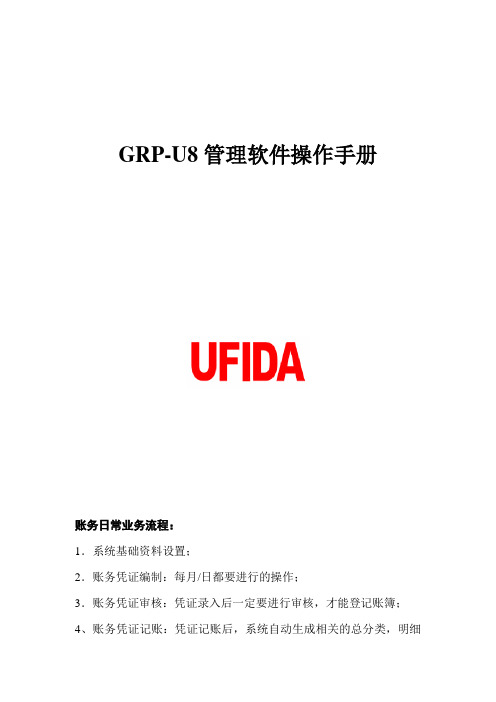
GRP-U8管理软件操作手册账务日常业务流程:1.系统基础资料设置;2.账务凭证编制:每月/日都要进行的操作;3.账务凭证审核:凭证录入后一定要进行审核,才能登记账簿;4、账务凭证记账:凭证记账后,系统自动生成相关的总分类,明细账和辅助账;5.期末结账处理:每月要进行一次结账(可在年底一起结账)。
6.账表输出(总账、明细账、多栏账等)1.系统登录一、安装好系统以后,重新启动电脑,使用账务处理系统之前,先打开,这是一个软件加密程序,必须先双击这个程序,等程序检测到加密狗的序列号以后,软件才能正常运行,如果加密程序没有运行或者检测不到序列号,软件只能是试用版运行。
正常情况下,双击加密程序以后,它只会在桌面停留一瞬间便消失,如果我们要看加密程序是否检测到加密狗,在桌面的右下角有个加密程序的图标,鼠标双击打开,出现如下图标。
二、红色方框就是我们加密狗的程序,如上图,只能使用电子报表系统和账务处理系统两个模块,如果产品列表下面没有出现,即使在安装软件的时候多安装了固定资产或者出纳之类,也是无法使用的。
确定软件的加密程序能正常读取到加密狗的序列号以后,返回桌面,双击图标。
双击了GRP-U8管理软件的图标以后,系统弹出软件的登录框三、选择我们需要入账的帐套、业务日期、登录的用户,输入用户口令,点击确定即可进入软件进行基础资料的设置、凭证的录入、账务的查询和电子报表的编制。
四、进入系统以后,系统提供四个功能模块,系统管理、基础资料管理、账务处理和电子报表。
五、系统管理:系统管理下面提供系统设置和下年度处理1、系统初始化引导是我们在“后台数据管理工具”建立帐套以后,从这个选项里面可以设置帐套的一些基础资料,比如帐套的启用日期、帐套名称、帐套属性、科目模板等。
2、辅助核算类别是在我们做凭证的过程中,有些科目是需要按照辅助科目来核算的,比如往来单位、经济分类、功能分类等。
3、操作员管理可以增加或删除账务系统的操作员。
利信财务软件操作流程

财务软件操作流程1.以工号001,密码001登录.2.填制凭证:点击左上角的” ”将弹出如下窗口,在这个窗口中,在”摘要”栏输入凭证摘要;在”科目名称”回车选择需要的科目,也可输入科目中某个字或词进行模糊查找相应会计科目;在借方金额、贷方金额中输入相应金额。
按此方法录完所有凭证。
3.凭证的审核:凭证填制结束后,在凭证下方的“制证”相会有以工号001登录人的名字签名,但主管、审核都是空的。
点击“”进行审核。
审核后,主管、审核这2处就签名了。
4.正式登账:凭证填制完成并已经审核,就可以点击“期末处理----正式登账”。
正式登账后,在凭证的下方“记账”会把操作员名字签上。
5.报表生成:点击“报表管理----会计报表----报表处理”,弹出如下窗口,点击“确定”后弹出“资产负债表”,依次点击、、,最后点击“保存”即可生成该报表。
剩余报表需要生成的,可点击左上角如图中下拉线头:,选择相应的报表,然后按以上依次点击、、,最后点击“保存”即可。
6.往来款项明细表的生成:点击“账簿查询”弹出如下窗口,账务日期默认为当月日期;科目代码是往来款项科目的代码,可以点击右边的进行查询并选取,选择方法,例如“暂存款”、暂付款,则按,结果如下:点击“确定”,图例如下:在“科目范围”中选择“2.包括其下一级子目”。
点击“确定”后,再点击“预览”并选择“往来款项明细表”即可。
7.期末结账:点击“期末处理---期末结账”,弹出如下窗口,要求对账务系统进行备份,按要求插入移动硬盘或U盘进行数据备份。
然后点击“确定”,弹出如下窗口,说明文件已经备份到用户指定的移动存储或指定的目录。
点击“确定”,将开始结账,,至此结账完毕。
按以上方法进行第二个月份的业务账务处理。
维护人员:蒙立思联系电话:139****1495QQ号是233175778,一般问题用QQ远程协助解决,远程协助无法解决的,将到现场进行处理。
下面红色字体为赠送的个人总结模板,不需要的朋友下载后可以编辑删除xx年电气工程师个人年终总结模板根据防止人身事故和电气误操作事故专项整治工作要求,我班针对现阶段安全生产工作的特点和重点,为进一步加强落实安全工作,特制定了防止人身事故和防电气误操作事故的(两防)实施细则。
新中大账务系统操作指南

目录目录第1章概述 ......................................................................................... - 1 -1.1功能手册说明 (1)1.2系统简介 (1)1.3软件的整个操作流程 (3)1.4登录系统 (4)1.5图标说明 (4)第2章初始设置 ................................................................................. - 6 -2.1基本设置 (6)2.1.1凭证类型设置...................................................................... - 6 -2.1.2部门核算方式...................................................................... - 7 -2.1.3部门设置.............................................................................. - 7 -2.1.4外币设置.............................................................................. - 9 -2.1.5汇率设置.............................................................................. - 9 -2.1.6项目核算方式...................................................................... - 9 -2.1.7小数位数设置.................................................................... - 12 -2.2科目及余额设置. (12)2.2.1科目代码宽度设置............................................................ - 12 -2.2.2科目设置............................................................................ - 12 -2.2.3科目余额设置.................................................................... - 15 -2.2.4初始单位往来账................................................................ - 16 -2.2.5初始个人往来账................................................................ - 19 -2.2.6初始部门账........................................................................ - 19 -2.3初始完成确认.. (21)2.3.1验证 ................................................................................... - 21 -2.3.2初始完成确认.................................................................... - 22 -2.4系统服务 (22)2.4.1更换操作员........................................................................ - 22 -2.4.2数据备份............................................................................ - 22 -2.4.3数据恢复............................................................................ - 23 -2.4.4当前操作信息.................................................................... - 23 -2.4.5关于 ................................................................................... - 23 -账务处理2.4.6注意事项............................................................................ - 23 -第3章日常账务 ............................................................................... - 24 -3.1凭证设置 (24)3.1.1设置快速凭证.................................................................... - 24 -3.1.2设置自动转账凭证............................................................ - 25 -3.1.3设置原始单据自动转换关系............................................ - 28 -3.2辅助管理 (28)3.2.1会计科目更改.................................................................... - 28 -3.2.2摘要库维护........................................................................ - 29 -3.2.3结算方式设置.................................................................... - 29 -3.2.4预算管理............................................................................ - 29 -3.2.5账套间对账........................................................................ - 34 -3.2.6满页打印维护.................................................................... - 34 -3.3基础设置 (35)3.3.1凭证处理设置.................................................................... - 35 -3.3.2凭证打印设置.................................................................... - 40 -3.3.3账页处理设置.................................................................... - 42 -3.3.4自定义凭证打印格式........................................................ - 43 -3.3.5自定义账本套打格式........................................................ - 45 -3.3.6自定义凭证类型设置........................................................ - 46 -3.4凭证处理 (47)3.4.1记账凭证录入.................................................................... - 47 -3.4.2收付式凭证录入................................................................ - 52 -3.4.3原始单据录入.................................................................... - 53 -3.4.4银行单据信息批录入........................................................ - 53 -3.4.5生成自动转账凭证............................................................ - 54 -3.4.6重新排列凭证号................................................................ - 54 -3.4.7凭证查询、打印................................................................ - 54 -3.4.8凭证修改、删除................................................................ - 56 -3.4.9科目汇总表........................................................................ - 57 -3.4.10出纳签字 .......................................................................... - 57 -3.4.11凭证审核 .......................................................................... - 58 -3.4.12删除凭证列表 .................................................................. - 58 -3.4.13记账 .................................................................................. - 58 -目录3.4.14结账 .................................................................................. - 59 -3.5账簿查询打印.. (60)3.5.1明细账 ............................................................................... - 60 -3.5.2日记账 ............................................................................... - 64 -3.5.3日报表 ............................................................................... - 65 -3.5.4总分类账............................................................................ - 65 -3.5.5科目余额表........................................................................ - 65 -3.5.6数量科目收付结存表........................................................ - 66 -3.5.7外币科目余额表................................................................ - 66 -3.5.8会计科目表........................................................................ - 66 -3.5.9往来账 ............................................................................... - 66 -3.5.10其它分析表 ...................................................................... - 66 -3.5.11综合明细账 ...................................................................... - 67 -3.5.12三栏账 .............................................................................. - 67 -第4章部门核算 ............................................................................... - 68 -4.1部门明细账 (68)4.1.1部门明细账........................................................................ - 68 -4.1.2某科目各部门日报表........................................................ - 70 -4.1.3科目部门余额表................................................................ - 71 -4.1.4部门总分类账.................................................................... - 72 -4.1.5部门多栏式明细账............................................................ - 72 -4.1.6部门流水账........................................................................ - 73 -4.2部门汇总表 .. (75)第5章往来账管理 ........................................................................... - 76 -5.1往来账查询 (76)5.1.1单位往来账........................................................................ - 76 -5.1.2个人往来账........................................................................ - 81 -5.1.3往来单位通讯录................................................................ - 82 -5.1.4往来个人设置.................................................................... - 82 -5.1.5单位往来核算选项............................................................ - 82 -5.2往来账核销 .. (83)5.2.1核销单位往来账................................................................ - 83 -5.2.2核销个人往来账................................................................ - 85 -账务处理5.3往来账分析 (85)5.3.1账龄分析............................................................................ - 85 -5.3.2应收、应付票据偿付分析................................................ - 87 -5.3.3个人账龄分析.................................................................... - 88 -5.4出口退税对账管理 (88)5.4.1对账科目设置.................................................................... - 88 -5.4.2科目间对账........................................................................ - 89 -5.4.3科目内对账........................................................................ - 93 -第6章项目核算 ............................................................................... - 95 -6.1项目维护 (95)6.1.1项目核算方式.................................................................... - 95 -6.1.2项目类型设置.................................................................... - 95 -6.1.3核算项目设置.................................................................... - 96 -6.1.4项目合同维护.................................................................... - 98 -6.1.5项目竣工设备转固定资产................................................ - 99 -6.1.6项目从外部数据导入...................................................... - 100 -6.2项目明细账 (101)6.2.1项目三栏式(按项目).................................................. - 102 -6.2.2项目三栏式(按科目).................................................. - 102 -6.2.3项目多栏式明细账.......................................................... - 103 -6.2.4项目账调整...................................................................... - 105 -6.2.5项目往来账...................................................................... - 105 -6.3项目汇总表 (107)6.3.1项目余额表...................................................................... - 107 -6.3.2各项目、科目统计.......................................................... - 108 -6.3.3项目收支表...................................................................... - 109 -6.3.4项目账综合查询............................................................... - 110 -6.4项目合同报表 (110)6.4.1合同付款明细表............................................................... - 110 -6.4.2合同收款明细表............................................................... - 111 -6.4.3合同汇总表....................................................................... - 111 -6.4.4付款预测汇总表、收款预测汇总表............................... - 112 -6.4.5项目合同卡片................................................................... - 112 -第7章出纳和对账 .......................................................................... - 114 -目录7.1设置 (114)7.1.1指定当前科目(银行)................................................... - 114 -7.1.2结算方式设置................................................................... - 114 -7.1.3对账方式设置................................................................... - 114 -7.2初始化 .. (115)7.2.1确定启用日期................................................................... - 115 -7.2.2录入企业未达账............................................................... - 116 -7.2.3录入银行未达账............................................................... - 116 -7.2.4初始调节表....................................................................... - 116 -7.2.5初始完成确认................................................................... - 117 -7.3银行对账 . (117)7.3.1录入银行对账单............................................................... - 117 -7.3.2修改对账单....................................................................... - 118 -7.3.3查询已达/未达账 ............................................................. - 118 -7.3.4对账 .................................................................................. - 118 -7.3.5银行存款调节表.............................................................. - 120 -7.3.6已达账处理...................................................................... - 120 -7.3.7调整下一年度未达账...................................................... - 121 -7.4对账数据转入/转出 .. (121)7.4.1数据格式设置.................................................................. - 121 -7.4.2转入 ................................................................................. - 122 -7.4.3转出 ................................................................................. - 123 -7.5出纳管理 . (123)7.5.1支票管理.......................................................................... - 123 -7.5.2内部银行管理.................................................................. - 124 -7.5.3出纳账登记...................................................................... - 125 -7.5.4出纳签字审核.................................................................. - 126 -7.5.5出纳账查询...................................................................... - 126 -7.5.6出纳日报表...................................................................... - 126 -7.5.7出纳月报表...................................................................... - 126 -7.5.8出纳日结.......................................................................... - 126 -7.5.9出纳月结.......................................................................... - 127 -7.5.10出纳反月结 .................................................................... - 127 -第8章系统间转账 ......................................................................... - 128 -账务处理8.1从其它模块转入凭证 (128)8.2从自定义数据源转入凭证 (129)8.3凭证传送及接收 (133)8.3.1凭证传出.......................................................................... - 133 -8.3.2汇入科目体系定义.......................................................... - 133 -8.3.3凭证接收.......................................................................... - 133 -第9章系统管理 ............................................................................. - 135 -9.1会计年度管理 (135)9.1.1切换至其它会计年度...................................................... - 135 -9.1.2生成下一年度账本.......................................................... - 135 -9.1.3本年是否已审计.............................................................. - 136 -9.2权限管理 (136)9.2.1操作员权限管理.............................................................. - 136 -9.2.2审核授权控制.................................................................. - 138 -9.3数据安全维护 (138)9.3.1数据库重建索引.............................................................. - 139 -9.3.2操作日志.......................................................................... - 139 -9.3.3数据修复.......................................................................... - 139 -9.3.4调整科目年初余额.......................................................... - 140 -9.3.5审计数据生成.................................................................. - 141 -9.4其它控制 (142)9.4.1电算化考试格式转换输出.............................................. - 142 -9.4.2月结控制模式设置.......................................................... - 142 -9.4.3年结科目余额控制.......................................................... - 143 -9.4.4年结科目余额清零控制.................................................. - 143 -9.4.5基础数据传出.................................................................. - 143 -9.4.6基础数据传入.................................................................. - 144 -第1章 概述第1章 概述1.1 功能手册说明本功能手册全面系统地介绍了“账务处理系统”的强大功能及其操作方法,它适用于新中大银色快车大型版、工作组版。
金蝶详细操作流程日常账务处理大全

金蝶详细操作流程日常账务处理大全Part1:金蝶操作流程1初始建账流程在会计的日常工作中,金蝶软件是会计实际工作中最常见之一。
整个软件在使用的过程种可以分为三大部分:初始化、日常管理、期末处理。
金蝶的初始建账流程,在系统初始化设置部分主要5个方面:1、新建账套2、账套选项3、基础资料4、初始数据录入5、启用账套账套定义:是存放会计业务数据资料文件的总称。
一个账套只能保存一个会计主体资料,即一套账务数据资料。
新建账套流程1.登录系统后,点击右上角的【文件】——【新建账套】2.在【文件名】输入账套名称,保存。
注:保存位置可以修改3.输入账套名称:建议输入公司全称,因为这个将在各个账簿中使用,是打印的时候的单位名称。
4.设置公司所属行业:请选择公司所属行业”—选【新会计准则】,单击“详细资料”可以查看所选行业模板的预设科目。
如果选择的是“不建立预设科目表”,建好账套后没有预设科目。
5.下一步进入到定义记账本位币,这里可以根据公司业务需求进行修改。
我们这里选择默认为RMB。
6.设置会计科目结构:科目级数最大为10级。
一级科目代码长度为4,二级及以后的长度为2;例如:1001‘库存现金’;则二级的科目代码为100101“人民币”、100102“美元”等。
注:各个级别的代码长度都可以修改,根据实际业务决定。
7.设定账套期间会计年度开始日期:意为我这一年度时从哪一天开始会计核算。
正常情况下皆为1月1日,也有公司以今年2月1日至次年1月31日为一个年度,此时年度开始日期填为“2月1日”。
账套启用会计期间:就是用户开始输入数据的年和月。
(例如:想从2019年11月份开始录入账务资料,账套启用期间就应该是2019年11期。
会计开始日期大陆地区一般都是1月1号)8.新建账套完成9.下图是新建账套后,自动进入的账套初始化界面,右下角是当前打开的账套的年、月以及登录的操作员。
2凭证的录入在凭证录入窗口中单击【凭证录入】按钮,在这个窗口中就可以录入凭证了。
金蝶K3详细操作流程介绍
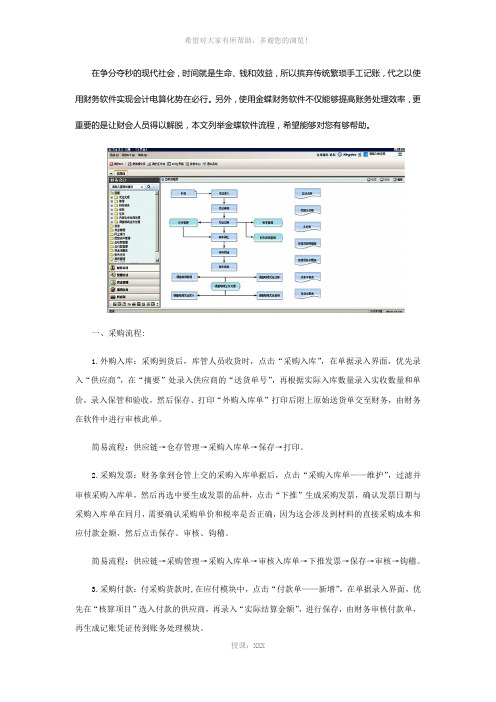
在争分夺秒的现代社会,时间就是生命、钱和效益,所以摈弃传统繁琐手工记账,代之以使用财务软件实现会计电算化势在必行。
另外,使用金蝶财务软件不仅能够提高账务处理效率,更重要的是让财会人员得以解脱,本文列举金蝶软件流程,希望能够对您有够帮助。
一、采购流程:1.外购入库:采购到货后,库管人员收货时,点击“采购入库”,在单据录入界面,优先录入“供应商”,在“摘要”处录入供应商的“送货单号”,再根据实际入库数量录入实收数量和单价,录入保管和验收,然后保存、打印“外购入库单”打印后附上原始送货单交至财务,由财务在软件中进行审核此单。
简易流程:供应链→仓存管理→采购入库单→保存→打印。
2.采购发票:财务拿到仓管上交的采购入库单据后,点击“采购入库单——维护”,过滤并审核采购入库单,然后再选中要生成发票的品种,点击“下推”生成采购发票,确认发票日期与采购入库单在同月,需要确认采购单价和税率是否正确,因为这会涉及到材料的直接采购成本和应付款金额,然后点击保存、审核、钩稽。
简易流程:供应链→采购管理→采购入库单→审核入库单→下推发票→保存→审核→钩稽。
3.采购付款:付采购货款时,在应付模块中,点击“付款单——新增”,在单据录入界面,优先在“核算项目”选入付款的供应商,再录入“实际结算金额”,进行保存,由财务审核付款单,再生成记账凭证传到账务处理模块。
简易流程:财务会计→应付款管理→付款单→新增→保存→审核→应付凭证管理→生成凭证。
4.采购退货:方法与正常收货做单一样,不过做的是红字单据。
二、销售流程:1.销售订单:接到客户订单后,销售内勤会计进入销售管理,点击“销售订单——新增”,制作销售订单时,订单表头填写内容有日期、购货单位、部门、业务员,表体填表内容有销售的产品、数量、单价或含税单价、交货日期等,销售订单需要负责销售的领导审核。
简易流程:供应链→销售管理→销售订单新增→手工录入订单-保存→审核。
2.公司销售出库:销售发货时,销售发货内勤点击已审核的“销售订单—维护”,选中要发货出库的单据上的品种点击“下推”生成“销售出库单”,填入发货仓库、发货人、保管人等信息进行保存,并打印出来为备货单,其中一份传至仓管人员备货,若实现备货完毕的数量与单据数量有差异,仓管人员需要在备货的单据上进行备注实发数,再把备货单交给销售内勤,由销售内勤再根据仓管备注数量修改销售出库单的实发数量,然后再保存、打印,“销售出库单”打印后按单发货,由销售内勤会计在软件中进行审核销售出库;简易流程:供应链→销售管理→销售订单维护→选择品种下面的销售出库单→录入→保存→打印备货单→仓管备货→修改销售出库单数量→打印正式销售出库单→审核。
U8用友软件帐表操作流程
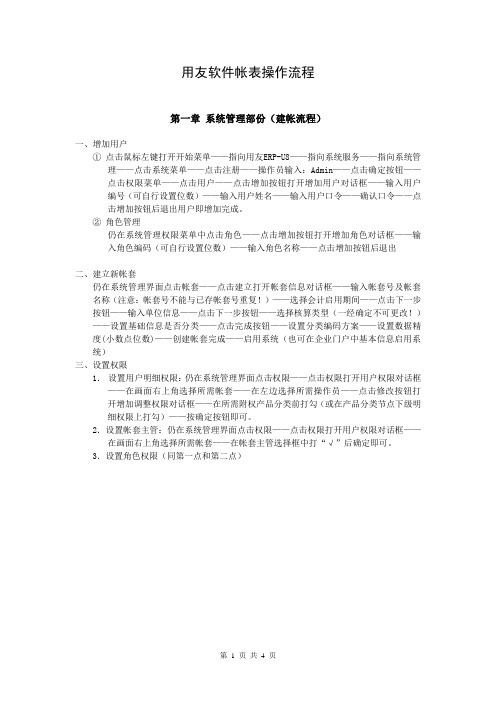
用友软件帐表操作流程第一章系统管理部份(建帐流程)一、增加用户①点击鼠标左键打开开始菜单——指向用友ERP-U8——指向系统服务——指向系统管理——点击系统菜单——点击注册——操作员输入:Admin——点击确定按钮——点击权限菜单——点击用户——点击增加按钮打开增加用户对话框——输入用户编号(可自行设置位数)——输入用户姓名——输入用户口令——确认口令——点击增加按钮后退出用户即增加完成。
②角色管理仍在系统管理权限菜单中点击角色——点击增加按钮打开增加角色对话框——输入角色编码(可自行设置位数)——输入角色名称——点击增加按钮后退出二、建立新帐套仍在系统管理界面点击帐套——点击建立打开帐套信息对话框——输入帐套号及帐套名称(注意:帐套号不能与已存帐套号重复!)——选择会计启用期间——点击下一步按钮——输入单位信息——点击下一步按钮——选择核算类型(一经确定不可更改!)——设置基础信息是否分类——点击完成按钮——设置分类编码方案——设置数据精度(小数点位数)——创建帐套完成——启用系统(也可在企业门户中基本信息启用系统)三、设置权限1.设置用户明细权限:仍在系统管理界面点击权限——点击权限打开用户权限对话框——在画面右上角选择所需帐套——在左边选择所需操作员——点击修改按钮打开增加调整权限对话框——在所需附权产品分类前打勾(或在产品分类节点下级明细权限上打勾)——按确定按钮即可。
2.设置帐套主管:仍在系统管理界面点击权限——点击权限打开用户权限对话框——在画面右上角选择所需帐套——在帐套主管选择框中打“√”后确定即可。
3.设置角色权限(同第一点和第二点)第二章系统管理部份(帐套日常维护)一、帐套备份(画面中输出即为备份)①仍在系统管理界面点击帐套——点击输出打开帐套输出对话框——选择所需输出帐套——点击确定按钮——系统将自动处理压缩及拷贝进程——选择要备份的目标盘——选择所要备份的目标文件夹并双击打开该文件夹——按确定按钮即完成备份。
用友财务软件操作流程
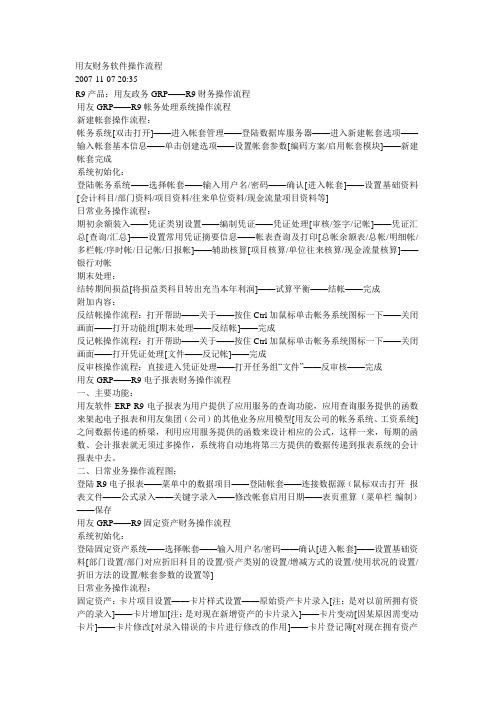
用友财务软件操作流程2007-11-07 20:35R9产品:用友政务GRP——R9财务操作流程用友GRP——R9帐务处理系统操作流程新建帐套操作流程:帐务系统[双击打开]——进入帐套管理——登陆数据库服务器——进入新建帐套选项——输入帐套基本信息——单击创建选项——设置帐套参数[编码方案/启用帐套模块]——新建帐套完成系统初始化:登陆帐务系统——选择帐套——输入用户名/密码——确认[进入帐套]——设置基础资料[会计科目/部门资料/项目资料/往来单位资料/现金流量项目资料等]日常业务操作流程:期初余额装入——凭证类别设置——编制凭证——凭证处理[审核/签字/记帐]——凭证汇总[查询/汇总]——设置常用凭证摘要信息——帐表查询及打印[总帐余额表/总帐/明细帐/多栏帐/序时帐/日记帐/日报帐]——辅助核算[项目核算/单位往来核算/现金流量核算]——银行对帐期末处理:结转期间损益[将损益类科目转出充当本年利润]——试算平衡——结帐——完成附加内容:反结帐操作流程:打开帮助——关于——按住Ctrl加鼠标单击帐务系统图标一下——关闭画面——打开功能组[期末处理——反结帐]——完成反记帐操作流程:打开帮助——关于——按住Ctrl加鼠标单击帐务系统图标一下——关闭画面——打开凭证处理[文件——反记帐]——完成反审核操作流程:直接进入凭证处理——打开任务组“文件”——反审核——完成用友GRP——R9电子报表财务操作流程一、主要功能:用友软件ERP-R9电子报表为用户提供了应用服务的查询功能,应用查询服务提供的函数来架起电子报表和用友集团(公司)的其他业务应用模型[用友公司的帐务系统、工资系统]之间数据传递的桥梁,利用应用服务提供的函数来设计相应的公式,这样一来,每期的函数、会计报表就无须过多操作,系统将自动地将第三方提供的数据传递到报表系统的会计报表中去。
二、日常业务操作流程图:登陆R9电子报表——菜单中的数据项目——登陆帐套——连接数据源(鼠标双击打开报表文件——公式录入——关键字录入——修改帐套启用日期——表页重算(菜单栏-编制)——保存用友GRP——R9固定资产财务操作流程系统初始化:登陆固定资产系统——选择帐套——输入用户名/密码——确认[进入帐套]——设置基础资料[部门设置/部门对应折旧科目的设置/资产类别的设置/增减方式的设置/使用状况的设置/折旧方法的设置/帐套参数的设置等]日常业务操作流程:固定资产:卡片项目设置——卡片样式设置——原始资产卡片录入[注:是对以前所拥有资产的录入]——卡片增加[注:是对现在新增资产的卡片录入]——卡片变动[因某原因需变动卡片]——卡片修改[对录入错误的卡片进行修改的作用]——卡片登记簿[对现在拥有资产卡片的汇总,具有查询/汇总的作用]期末处理:计算结帐:折旧计算[对现在所拥有的资产进行折旧自动计算]——折旧登记簿[对折旧后的资产进行查询及汇总功能]——折旧分配表[对资产折旧后所分出的明细表]——月末结帐[对本月资产折旧的处理]——凭证编制[对本月资产折旧科目自动生成凭证并即时传入帐务处理系统]——凭证箱[对所编制凭证的处理]——帐表管理[对固定资产总帐/业务明细帐/分类明细帐/折旧表/统计表等的汇总/查询/打印等处理]U8产品:用友集团财务操作流程图设置(一)、基本信息:企业门户——设置——基本信息——(1)系统启用——(2)编码方案——(3)数据精度1、系统启用:本功能用于已安装系统(或模块)的启用,并记录启用日期和启用人。
- 1、下载文档前请自行甄别文档内容的完整性,平台不提供额外的编辑、内容补充、找答案等附加服务。
- 2、"仅部分预览"的文档,不可在线预览部分如存在完整性等问题,可反馈申请退款(可完整预览的文档不适用该条件!)。
- 3、如文档侵犯您的权益,请联系客服反馈,我们会尽快为您处理(人工客服工作时间:9:00-18:30)。
基础应用培训
帐务系统日常操作引导
1.凭证录入
1. 确定凭证"编制日期"如果系统日期在当前会计期间内,那么凭证日期默认为系统日期;如果系统日期不在当前会计期间内,则凭证日期默认为当前会计期间的最后一天。
您也可以修改日期,本系统支持跨月录入凭证,因此,只要日期在当前会计期间之后,都认为是正确的。
若要修改日期,可直接按照系统的日期格式,录入新的日期,或者用鼠标单击日期编辑框右侧按钮,在打开的日历窗口中选择相应的日期;
2. 凭证字与凭证号。
"凭证字"选择"记账"时,"凭证号"从1开始连续编号,如果选择"收、付、转"则每种"凭证字"单独从1开始编号;
3. 凭证序号。
系统根据每月凭证的录入顺序,由1开始自动生成凭证顺序号;
4. 附件张数:系统默认的附件张数为0,您可以在附件编辑框内录入实际的张数;
2.凭证审核
1. 确定会计期间:系统默认的会计期间为当前年度当前月份,如果您要选择其他会计期间,可以单击会计期间右侧上下键来选择;
2. 筛选凭证:单击【查找】,然后设置要审核凭证的过滤条件可以对制定范围内的凭证进行审核;
3. 审核凭证也可以分为单张凭证审核和凭证成批审核两种。
(1)单张凭证审核
在'凭证录入'窗口中找到需审核的凭证,然后单击【审核】,或者在'凭证审核'窗口逐张审核。
(2)成批审核
单击'凭证审核'窗口中的【全部审核】,则可以一次性对查找到的所有未审核单据进行审核。
3.凭证登帐
1. 首先请您查看一下凭证登账的提示信息,确认所选的会计期间是否需要登账,在凭证号连续性选择框中,您还可以选择不同的登账方式;
2. 登记账薄:对登账信息确认无误后,单击【登账】按钮即可,系统开始自动登账,登账完毕,系统将会提示您本次共有多少凭证已登账等信息;
3. 放弃登账:如果您对所录入的凭证还需要修改或补充的话,可以单击【关闭】按钮,放弃登账操作。
4.期末调汇
1. 选择币种及汇率:窗口中的外币名称及汇率是您在币种资料中录入的,如果期末汇率发生变动则在"汇率"栏录入期末银行公布的汇率;
2. 设置期末调汇凭证字类型;
3. 选择汇兑损益科目代码;
4. 将期末调汇产生的凭证立即登账设置为选择;
5. 确定调汇:单击【执行】,系统自动生成一张调汇凭证并登记有关账簿。
5.结转损益
1. 选择币种及汇率:窗口中的外币名称及汇率是您在币种资料中录入的,如果期末汇率发生变动则在"汇率"栏录入期末银行公布的汇率;
2. 设置期末调汇凭证字类型;
3. 选择汇兑损益科目代码;
4. 将期末调汇产生的凭证立即登账设置为选择;
5. 确定调汇:单击【执行】,系统自动生成一张调汇凭证并登记有关账簿。
6.期末结账
一、结账前的准备
使用网络版的用户在结账时,需要"独占"系统才可以执行结账操作,即系统要求在结账时不能有其他用户使用账套。
在'期末结账'窗口中单击【下一步】,如果系统提示"账套正在被使用,请稍后再试",表明您此时不能进行结账操作。
您可以通过以下几种方式获取"独占"权:
1. 通知正在使用本账套的其他用户退出系统:单击【发布结账退出消息】,其他用户将收到"有用户将进行结账操作,请退出本系统"的信息,这时收到信息的用户应立即关闭当前操作的账套;
2. 查询正在使用本账套的其他计算机名称:单击【其他登录计算机】,您可以查看目前正在使用该账套的其他计算机,这样您就可以了解目前还有哪些用户仍在使用该账套;
3. 将使用本账套的其他用户强制关闭该账套:单击【强制关闭其他用户】,系统将正在使用该账套的其他用户进行强制退出处理。
二、结账操作
在'期末结账'窗口中,系统需要逐步对固定资产、工资、账务等各项业务进行检测,以保证结账数据的准确性。
主要检测事项如下:
1. 本期固定资产业务没有计提折旧时系统不允许结账;
2. 本期固定资产业务生成的凭证为不完整凭证不允许结账;
3. 本期有工资数据,没有进行费用分配和三费计提时,不能结账;
4. 本期凭证中有未过账的凭证不予结账;
通过逐项检测,您可以了解在结账前有哪些工作还有待处理,每一个检测项检测成功,将会在其前面的方框内打勾,否则置空。
如果所有的检测均通过,您可以单击【结账】,执行结账处理;否则请您继续处理那些未通过的检测项。
值得注意的是在进行期末结账时,在出纳与会计同步的前提下,如果检测到出纳未进行结账处理时,将一并进行出纳结账。
结账完成之后,系统进入到下一个会计期间。
三、反结账
结账后如果需要对上一会计期间的数据进行重新处理,此时可以通过反结账的功能将会计期间反结到上一会计期间,但只有拥有反结账权限的用户才能执行此项操作。
其操作如下:
1. 在期末结账窗口中,选中"取消上期结账"选项;
2. 单击【下一步】按钮,系统显示反结账窗口。
在该窗口中提供了三个附加选项使您在反结账时也一并进行反登账、反调汇、反结转损益的操作;
3. 单击【反结账】按钮,系统将返回到上一会计期间。
7.凭证制作
系统内的主要业务都通过单据来执行,执行完毕就可以在账务系统里,通过"凭证制作"来对其进行会计处理,并生成相应的会计凭证。
1.首先进行凭证参数设置;
选择"凭证字"类型,录入"附件"张数,选择"凭证摘要","编制日期"系统默认为月末最后一天,选择"汇总方式";
2.接着设置单据过滤条件
设置单据过滤条件后,单击【查询】,系统会自动查找符合条件的单据,并显示在下面;
3.最后选择单据、制作凭证
筛选出同类型的业务单据后,还可以选定其中的几个或全部单据来统一处理,请单击相应单据的"选定"栏,使其打勾,即表明对此单据进行会计处理,最后单击【制作凭证】这样就可以将多笔业务合并生成一笔会计凭证了。
8.凭证查找
(一)设置查找条件
要查找某张凭证,首先需要设置查找该凭证的条件,本功能设置了多种凭证查找条件,能够为您查找出所有满足这些条件的凭证,下面将逐一介绍如何进行条件设置:第一类:以期间段为条件进行查找(主要包括凭证日期、会计科目);
以凭证日期为查找条件:单击“定义条件”框中的“条件项目”中的“凭证日期”项,系统会在条件项目框边上出现凭证日期的编辑栏,您只需要在“起始日期”和“终止日期”的编辑栏中录入所属日期,其方法有两种:
1. 按照系统日期的表示方法,直接在栏目中录入;
2. 单击起始日期或终止日期栏右侧按钮,打开日历表,然后从中选择需要的时间即可。
第二类:以数据字符为条件进行查找(主要有编号、金额等);
这类条件设置是与录入的数据字符进行比较,有四种比较方案,即任意、大于,小于、等于。
1. 以凭证编号为查找条件:单击"定义条件"框中的"条件项目"栏中的"凭证编号"项,系统会在条件项目框边上出现凭证编号的编辑窗口,系统默认的条件为"任意"编号;
2. 如果您要定义其他条件,可以单击各项条件前的条件选项,然后在编辑栏中录入相应的数据。
第三类:以存在状态为条件进行查找(是否审核、是否过账);
这类条件的设置主要有三种,即任意、是、否三种条件,比如是否审核即包括任意、是、否三种条件供选择。
选择是,则只有审核过的凭证才满足条件;选择否,则只有未审核过的凭证才满足条件;选择任意,则显示所有会计凭证。
第四类:以唯一确认的条件进行查找(如制单人、审核人、登账人等);
比如制单人:在制单人编辑框内录入制单人的姓名,则凡是该制单人制作的凭证都将显示。
(二)显示查找结果
条件设置完后,单击【确定】则所有满足条件的凭证就被查找出来,并显示在查找结果列表框中,且您设定的查找条件会显示在上方的"已定义条件"的显示框中。
(三)重新设置查找条件
如果您不想按照已设置的条件进行查找时,可以单击【条件重置】按钮,将"已定义条件"框中显示的内容清除掉,然后再按照上述方法继续设置其他查找条件。
(四)显示会计凭证
如果您想阅览某个会计凭证,可以先选择凭证记录,然后单击【凭证显示】按钮(或双击所选凭证记录),可调出该张凭证,在未审核、登账的情况下还可以对其进行修改。
